win10电脑中显示屏刷新率在哪里该怎么改-Windows10系统屏幕帧数的修改方法介绍
在日常使用windows10系统的时候有用户感觉当前电脑的显示屏看上去不是很舒服,想要修改一下屏幕的刷新率可又不知道该怎么设置,因此今天我就给大家介绍下在windows10系统中修改屏幕帧数的操作方法,小伙伴们快来看看吧。
小编推荐:windows10 32位纯净版系统下载
小编推荐:windows10 64位纯净版系统下载
>>>windows10系统使用教程大全<<<

Windows10系统屏幕帧数修改方法介绍
1、点击左下角开始菜单,然后选择【设置】,在【windows设置】界面中点击【系统】
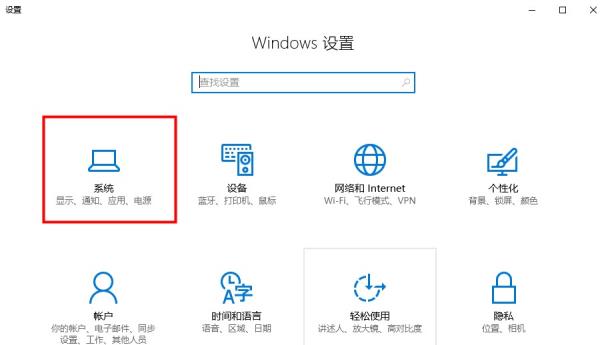
2、在【系统】界面中选择左侧的【显示】,然后在右侧界面中找到【高级显示设置】选项并点击
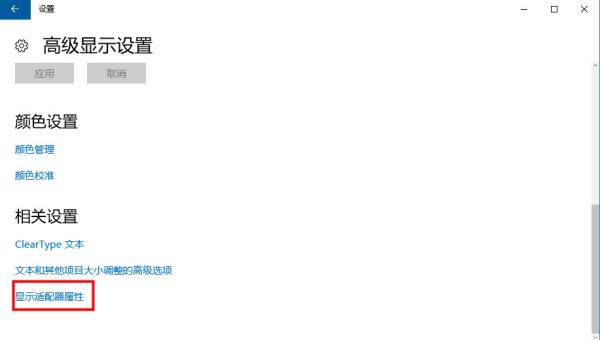
3、然后在【高级显示设置】界面中点击【显示适配器属性】
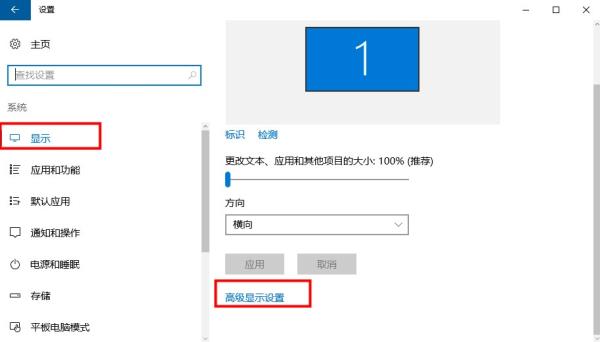
4、在打开的【显示适配器属性】界面中点击上方的【监视器】选项
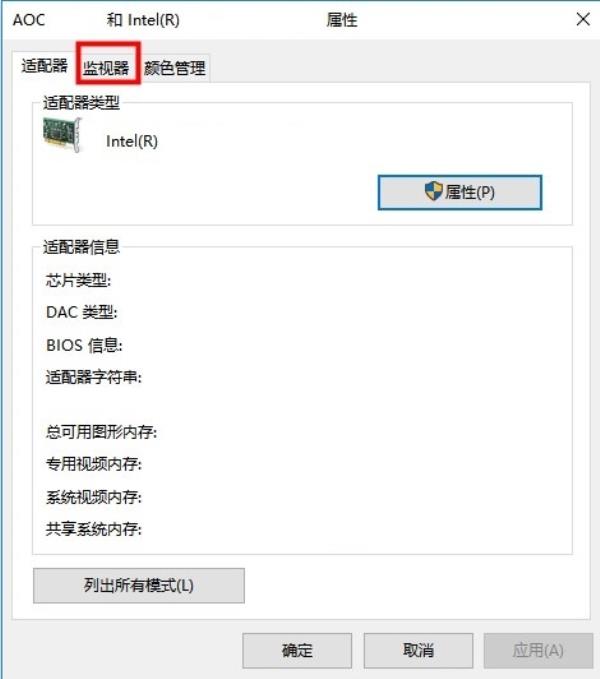
5、然后在【监视器】选项卡中展开【屏幕刷新频率】下面的下拉框选择需要设置的帧数,然后点击【确定】保存修改即可

以上就是小编整理的关于Windows10系统屏幕帧数修改方法介绍的相关内容,想了解更多的相关资讯与攻略请关注本网站。




















